본 설명서는 Loring Smart Roast 머신을 크롭스터 로스팅 인텔리전스에 연결하는 법에 대해 다룹니다.
사양
요구 사항
- 터치스크린 인터페이스
- 이더넷 케이블
제공되는 측정법들
- 빈(Bean) 온도
- 환기 온도
- 흡기 온도
- 스택 온도
- 가스(%)
연결 설정
로스팅 머신을 네트워크에 연결하는 방법은 다음 두 가지가 있습니다.
컴퓨터를 통한 연결
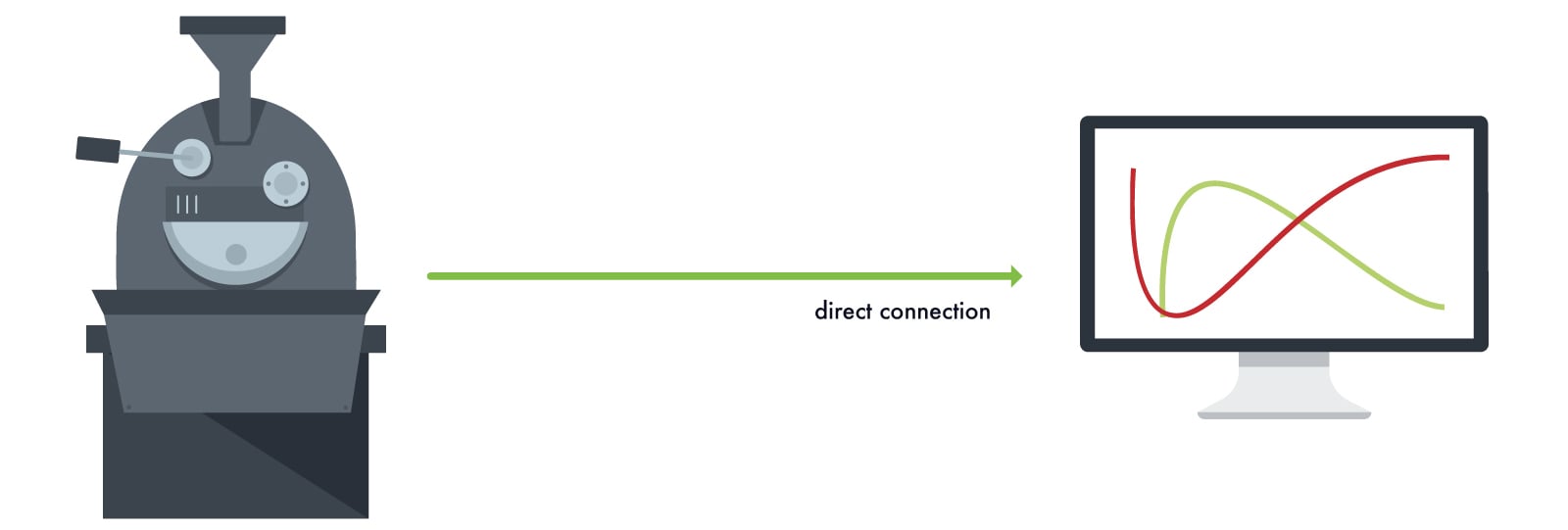
- 네트워크 케이블을 제어 타워에 있는 Moxa 스위치(포트 2~5 중 하나)와 연결합니다.
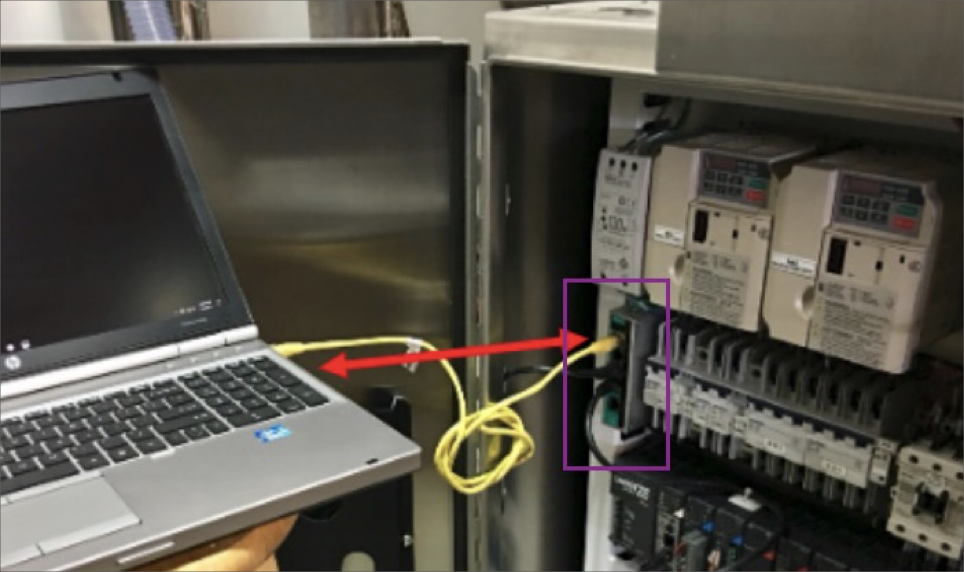
참고: Moxa 스위치의 위치는 머신 모델에 따라 다를 수 있습니다. - 반대편 끝단을 컴퓨터의 이더넷 포트에 연결합니다.
네트워크 설정을 진행합니다.
네트워크 라우터를 통한 연결
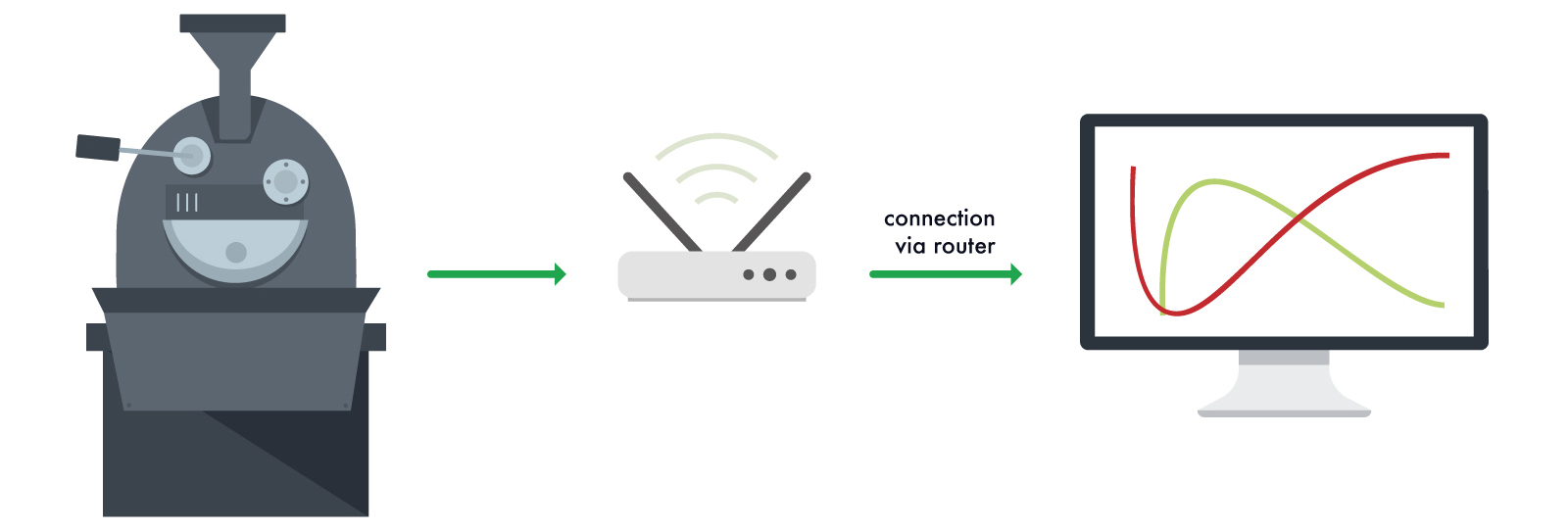
- 네트워크 케이블을 제어 타워에 있는 Moxa 스위치(포트 2~5 중 하나)와 연결합니다.
- 반대편 끝단을 라우터의 이더넷 포트에 연결합니다.
- 컴퓨터와 라우터가 (Wi-Fi 또는 이더넷 케이블을 통해) 연결되었는지 확인합니다.
로스팅 인텔리전스(RI) 설정을 진행합니다.
네트워크 설정
로스터가 컴퓨터에 직접 연결된 경우 고정 IP 주소를 설정해야 합니다.
고정 IP 주소 구성 - Windows 7, 8, 10
- 제어판 > 네트워크 및 인터넷 > 네트워크 및 공유 센터
로 이동하거나 Windows 검색 필드에 ncpa.cpl을 입력합니다. - 왼쪽 패널에서 어댑터 설정 변경 링크를 클릭합니다.
- 로스팅 머신 연결을 나타내는 네트워크 어댑터 아이콘을 확인합니다.
로스팅 머신을 나타내는 아이콘이 무엇인지 확실하지 않은 경우 이더넷 케이블을 분리했다가 다시 연결하여 어떤 아이콘의 상태가 변경되는지 확인하십시오. - 네트워크 어댑터를 마우스 오른쪽 버튼으로 클릭하고 속성을 선택합니다.
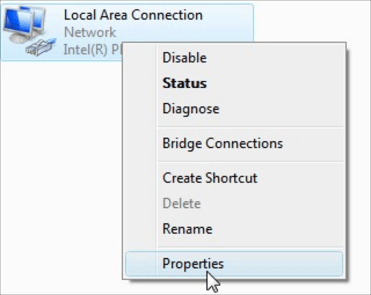
- 인터넷 프로토콜 버전 4(TCP/IPv4) 옵션을 선택하고 속성 버튼을 클릭합니다.
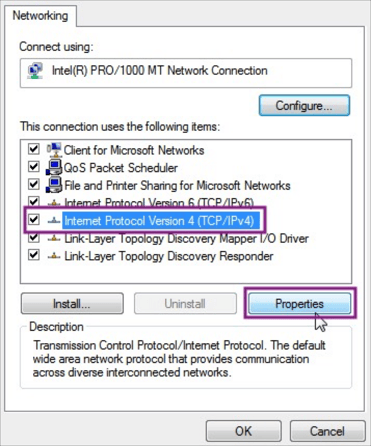
- 다음 IP 주소 사용 옵션을 선택합니다.
- 로스터에 특정 IP 주소를 입력합니다.
- IP 주소: 192.168.1.42
- 서브넷 마스크: 255.255.255.0
- 나머지는 비워둠

- 확인 버튼을 클릭하여 변경 사항을 제출합니다.
로스팅 인텔리전스(RI) 설정을 진행합니다.
고정 IP 주소 구성 - MacOS
 > 시스템 기본 설정 > 네트워크로 이동합니다.
> 시스템 기본 설정 > 네트워크로 이동합니다.- 머신 연결을 나타내는 네트워크 연결 항목을 확인하고 해당 항목을 선택합니다.
로스팅 머신을 나타내는 아이콘이 무엇인지 확실하지 않은 경우 이더넷 케이블을 분리했다가 다시 연결하여 어떤 아이콘의 상태가 변경되는지 확인하십시오.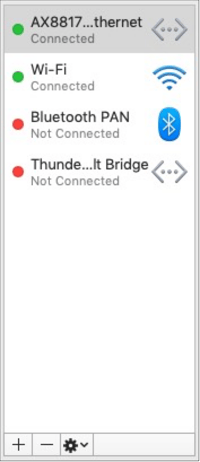
- IPv4 구성 드롭다운을 열고 수동을 선택합니다.
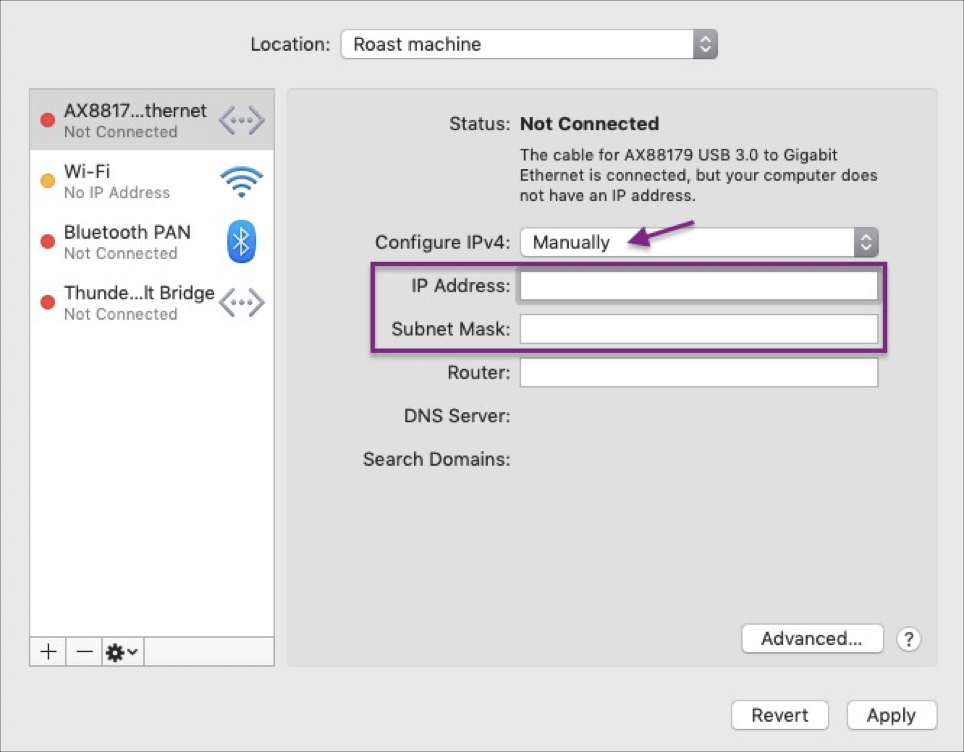
- 로스터에 특정 IP 주소를 입력합니다.
- IP 주소: 192.168.1.42
- 서브넷 마스크: 255.255.255.0
- 나머지는 비워둠
- 적용 버튼을 클릭하여 변경 사항을 확인합니다.
로스팅 인텔리전스(RI) 설정을 진행합니다.
로스팅 인텔리전스(RI) 설치
로스팅 인텔리전스(RI) 소프트웨어 설치
- 로스팅 인텔리전스를 다운로드합니다. https://download.cropster.com/
- 크롭스터 설치 관리자가 모든 설치 단계를 안내합니다.
- 데스크톱에서 크롭스터 아이콘을 더블 클릭하여 RI를 엽니다
- 사용자 이름 및 암호를 입력합니다.
해당 사용자 이름 및 암호는 c-sar.cropster.com에서 Cropster 계정에 액세스하기 위해 제공된 이메일 주소와 암호입니다. - RI를 오프라인에서 사용할 경우 자격 증명 저장 확인란에 확인 표시를 합니다.
- 로그인 버튼을 클릭합니다.
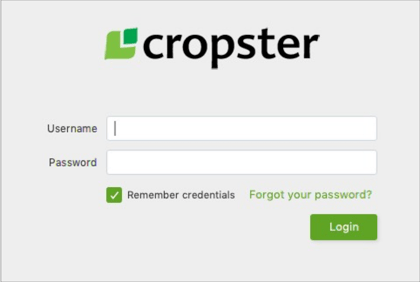
머신에 연결하기
- 계정 > 기본 설정 > 머신 탭으로 이동합니다.
- 드롭다운 메뉴에서 연결할 로스팅 머신을 선택합니다(예: Loring S70 Peregrine).
- 모든 측정에 대해 드롭다운에서 Loring PLC를 선택합니다.
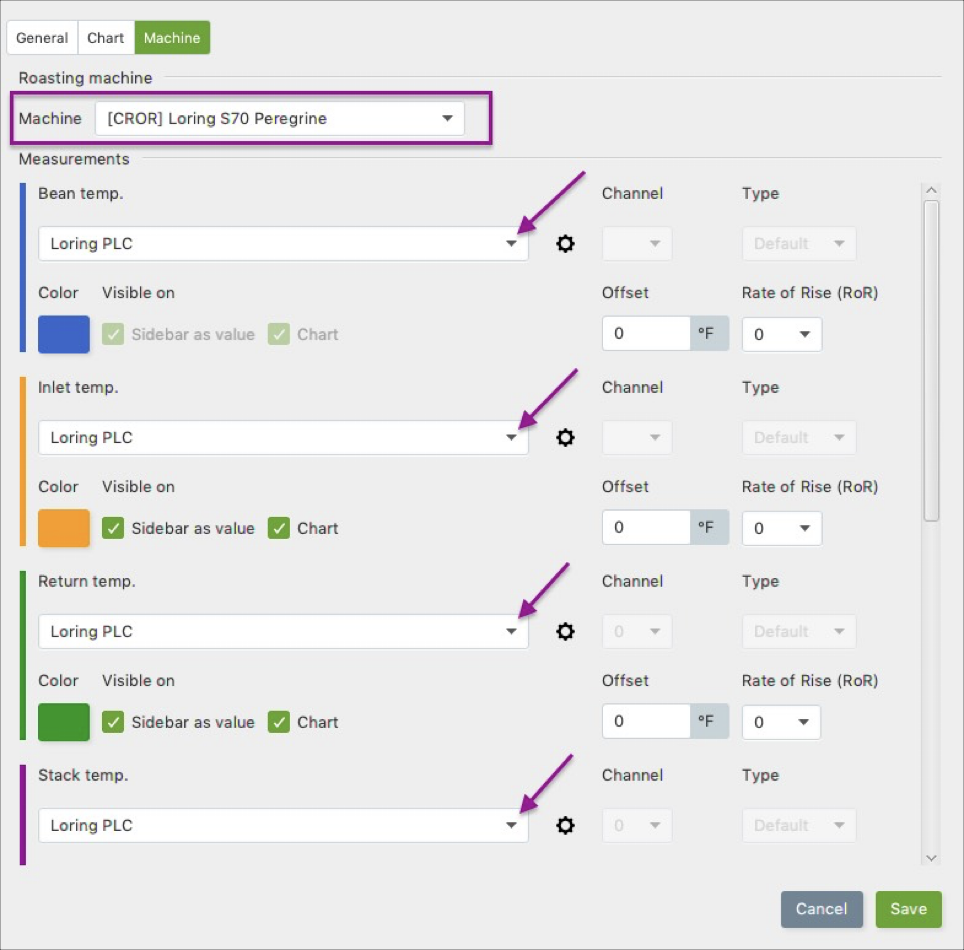
- 기어(
 ) 아이콘을 클릭하여 PLC IP 설정을 엽니다.
) 아이콘을 클릭하여 PLC IP 설정을 엽니다.
- 로스팅 머신의 IP 주소를 입력합니다.
- S15 Falcon, S35 Kestrel 및 S70 Peregrine: 192.168.1.199
- S7 Nighthawk: 192.168.1.69
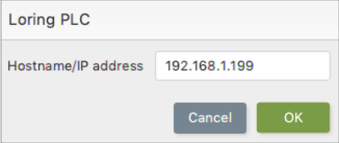
- 로스팅 머신의 IP 주소를 입력합니다.
- 저장 을 클릭하여 변경 사항을 확인합니다. 설정을 적용하려면 RI를 다시 시작해야 합니다.
설치가 완료되면 다시 시작한 후 RI 화면 오른쪽에서 온도 값을 확인할 수 있습니다.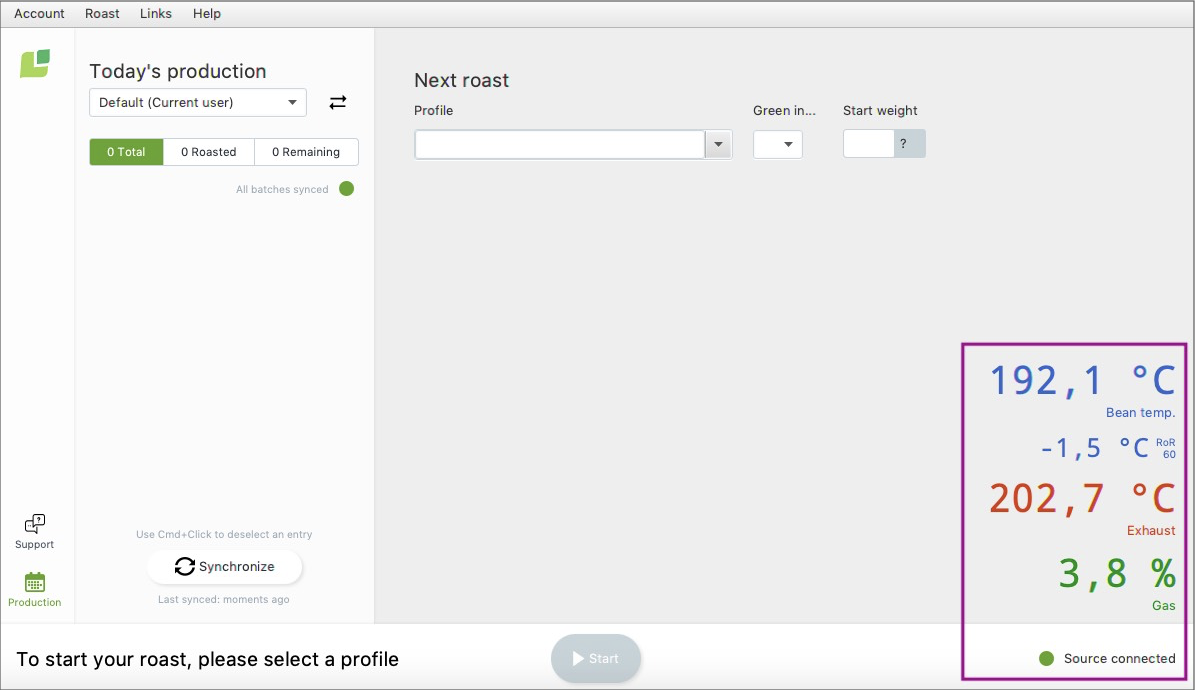
RI 사용자 기본 설정 사용자 정의.
문제 해결
RI에서 연결된 프로브가 없습니다가 나타나거나 측정값이 표시되지 않을 경우 다음의 사항을 확인하십시오.
- 로스팅 머신이 네트워크(라우터 또는 컴퓨터)에 연결되었습니까?
- 로스터가 컴퓨터에 직접 연결된 경우, 고정 IP 주소가 올바르게 구성되었습니까?
- 로스팅 머신에 할당된 IP 주소가 기본값과 일치합니까?
 추가적인 도움이 필요한 경우 앱 왼쪽 하단 모퉁이에 있는 지원 버튼을 클릭하여 지원 티켓을 생성하면 크롭스터 지원 담당자가 귀하에게 연락을 드립니다.
추가적인 도움이 필요한 경우 앱 왼쪽 하단 모퉁이에 있는 지원 버튼을 클릭하여 지원 티켓을 생성하면 크롭스터 지원 담당자가 귀하에게 연락을 드립니다.
축하합니다! 크롭스터 로스팅 인텔리전스를 설치 완료하였습니다!
시작하기 비디오를 확인한 후 첫 로스트를 추적해보십시오!
help.cropster.com에서 더 많은 매뉴얼과 비디오를 확인할 수 있습니다.
추가적인 도움이 필요한 경우 앱 왼쪽 하단 모퉁이에 있는지원 버튼을 클릭하여 지원 티켓을 생성하면 크롭스터 지원 담당자가 귀하에게 연락을 드립니다.
